Как вставить картинку на сайт
Вставить картинки на сайт — легко!
При условии, что кто-то один раз про это расскажет, а еще лучше — покажет: потому что лучше один раз увидеть, чем 100 раз услышать.

В редакторе записей вашего сайта на панели инструментов есть значок (я его обвела красным цветом) — «добавить изображение». Когда вы на него нажмете, перед вами откроется окошко

А здесь уже на ваш выбор, загрузка с компьютера, с сайта или из библиотеки файлов. У каждого из нас на дисках наших компьютеров есть коллекции любимых картинок и фотоальбомы, откуда мы можем черпать изображения для своих сайтов.
При этом нужно помнить, что каждая загруженная на сайт картинка, автоматически становится достоянием «библиотеки файлов» нашего сайта.
Если однажды вы удалите картинку из библиотеки, она тут же исчезнет и со страницы вашего сайта (вместо картинки будет зиять пустое окошко с красным крестиком). Но в тоже время, любая из уже загруженных ранее картинок, которая находится в библиотеке файлов, может быть использована вами повторно и неоднократно.
Как подписать картинку
Еще один немаловажный момент, название картинки в «Заголовок» обязательно вписывайте латинскими буквами, а в строке «Текст» этоже название картинки пишите кириллицей. Если вы добавите текст в строку Подпись, то ваша картинка приобретет визуальную вставку с записью.
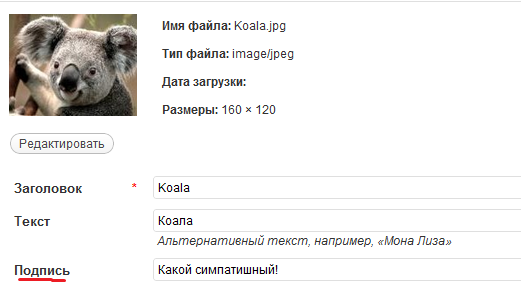
Какой симпатишный!
Отметьте точками желаемый размер и месторасположение картинки.
Знайте, что настройки картинки всегда можно изменить, если что-то не будет устраивать в первоначальном варианте. Можно и вовсе удалить картинку, если вдруг она разонравится (не забывая при этом, вычистить ее и из библиотеки файлов, чтобы зря не занимала лишние килобайты нашего сервера — сайт ведь тоже не резиновый).
Если картинка на сайт не грузится!
Причины этому могут быть следующие:
1. Картинка, которую вы пытаетесь вставить на сайт, подписана русскими буквами. (В этом случае, картинку нужно переименовать, подписав ее латиницей или цифрами)
2. Формат вашей картинки не соответствует тем форматам, которые предусмотрены движком вашего сайта. (В этом случае, картинку до ее вставки на блог, нужно перевести в формат JPEG изображение (.jpg) или GIF)
— Регулярная проверка качества ссылок по более чем 100 показателям и ежедневный пересчет показателей качества проекта.
— Все известные форматы ссылок: арендные ссылки, вечные ссылки, публикации (упоминания, мнения, отзывы, статьи, пресс-релизы).
— SeoHammer покажет, где рост или падение, а также запросы, на которые нужно обратить внимание.
SeoHammer еще предоставляет технологию Буст, она ускоряет продвижение в десятки раз, а первые результаты появляются уже в течение первых 7 дней. Зарегистрироваться и Начать продвижение
3. Третий случай самый пиковый! Вес вашей картинки превышает допустимый лимит загрузки.
А вот это совсем непростительно. Вес картинки, вставляемой на сайт должен быть не более 20-30 Кб. Меньше можно, а больше — нежелательно. Вес картинки и размер картинки — это не одно и тоже! Многие начинающие вебмастера этого не знают. Очень часто можно видеть сайты, на которых картинки грузятся долго. Это говорит о низкой квалификации сайтостроителя. А ведь задачка-то, на самом деле, очень легко решается.
Наведите курсор мышки на изображение и щелкните правой кнопкой — всплывет окошко. Нижняя строка «Свойства» покажет вам какой у картинки вес.
А если вы намерены загрузить картинку с какого-нибудь стороннего ресурса Интернета, то прежде проверяйте эти картинки, каков их вес — до того, как будете вставлять на свой сайт.
Информация об изображении расскажет нам все о заинтересовавшей нас картинке. И, если вес ее в пределах нормы, то останется только «сохранить как…» либо «открыть изображение», чтобы скопировать ссылку данного изображения для вставки на наш сайт.
Ну, а если вес картинки измеряется в сотнях килобайт или, не дай Бог, в мегабайтах — что тогда?
А ничего страшного! Картинку нужно сжать!
Сжать картинку
В стандартном наборе программ вашего компьютера есть программа, которая умеет сжимать изображения — Microsoft Picture Manager. Она есть у вас, просто вы о ее существовании не знали до тех пор, пока она вам не потребовалась.
Картинки сжимаются за счет уменьшения пикселей в них. От этого немного страдает качество изображения, но для веб страниц ухудшение качества практически незаметно.
Итак, открывайте изображение при помощи Microsoft Picture Manager и оптимизируйте свою картинку.
Когда вы откроете окошечко в первый раз, то возможно ее не окажется в наглядном перечне, тогда нажмите на строку «Выбрать программу» и поищите эту программу там. А открыв ее, вставьте для обработки нужную вам картинку. Дальше все просто.
Выберем только одну функцию : «Изменить рисунки» — «Сжатие рисунков»
Как только мы перенесем точку сжатие для «веб страниц», снизу увидим насколько изменился вес рисунка. Если полученным результатом довольны, то сохраняем рисунок, заменив им прежний.
Вот и все! Наша картинка готова для вставки на сайт.
А нужно ли картинки вставлять на сайт?
Оказывается, нужно. И не только тогда, когда они необходимы в виде наглядного пособия и не только для украшения и ублажения взоров посетителей сайтов. Картинки нужны для привлечения трафика. А вот это, для продвижения сайта, нам оптимизаторам крайне важно.
— Разгрузит мастера, специалиста или компанию;
— Позволит гибко управлять расписанием и загрузкой;
— Разошлет оповещения о новых услугах или акциях;
— Позволит принять оплату на карту/кошелек/счет;
— Позволит записываться на групповые и персональные посещения;
— Поможет получить от клиента отзывы о визите к вам;
— Включает в себя сервис чаевых.
Для новых пользователей первый месяц бесплатно. Зарегистрироваться в сервисе
Информацию в Интернете пользователи сети собирают не только через веб поиск; некоторые чудаки, такие как я, например, ищут материалы по картинкам. И очень часто, шанс попасть в ТОП-10, начинающий вебмастер имеет возможность именно через картинки, так как затачивать посты по ключевым запросам он еще не наловчился, а вот картинки, интересные и правильно подписанные, выкладывать умеет.
Профессионалы тоже пользуются этим приемом ради дополнительного трафика.
Медиа файлы
А как же быть с остальными медиа файлами, к которым относятся не только картинки, но и другие носители информации — видео и аудио файлы…
Возможностей вставки медиа файлов на сайт великое множество и перечислять их не имеет никакого смысла. Я приведу лишь один, самый простой способ.
Я — человек ленивый и всегда ищу самых простых и легких путей. (Лень — двигатель прогресса!)
Есть очень замечательный ресурс, побивший все рекорды популярности (мыслимые и немыслимые). Я говорю про Ютуб (YouTube). Даже, если вы на нем не зарегистрированы, пользоваться его ресурсами и вставлять нужное, выгребленное из его закромов, Вы всегда можете.
Чтобы вставить ролик YouTube на свой сайт, достаточно скопировать его ифрейм и вставить его в HTML-редакторе на странице записи.
Отправить — Встроить. Копируем полученный код — Вставляем этот код на свой сайт.
Очень надеюсь, что сегодня я трудилась не зря, и моя статья будет Вам полезной!
Майя Славская
Где разместить книгу в Интернете и Как разместить электронную книгу

